ワード使い方講座
脚注をつける
脚注とは、文書内容の補足説明、コメント、参考文献などを示すために本文の下につける注釈のことで、ワードでは次の2種類を挿入することができます。
●脚注
ページ末に記載する注釈(主に補足説明・コメント・参考文献など)
●文末脚注
文書末に記載する注釈(主に参考文献など)
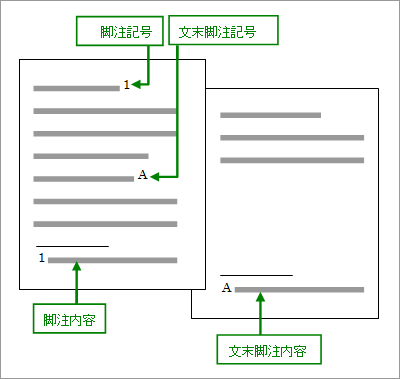
■脚注をつける
まずは下図のような脚注をつけてみましょう。
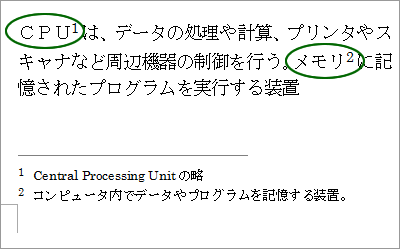
脚注記号を入れる箇所にカーソルを置き、メニュー[挿入]→[参照]→[脚注]を選択します。(WORD2000では[挿入]−[脚注])
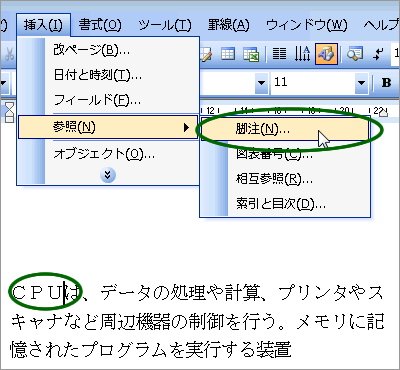
脚注と文末脚注のダイアログボックスが表示されます。主な機能は下図のとおりですが、今回はとりあえず設定を変えず規定値のまま[挿入]ボタンをクリックします。

文書中とページ末に脚注記号、および区切り線が挿入され、ページ末でカーソルが点滅します。
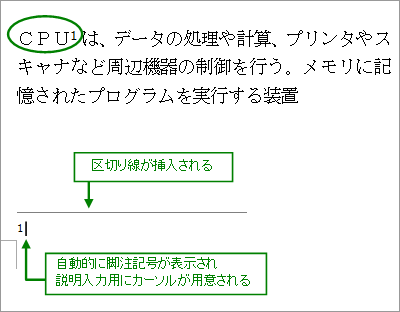
上図のカーソルの位置に補足説明などの注釈文を入力します。これで出来上がりです!
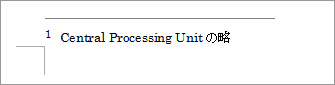
他にも脚注をつける場合は上記の作業を繰り返します。脚注の番号は自動的に連番が割り振られます。
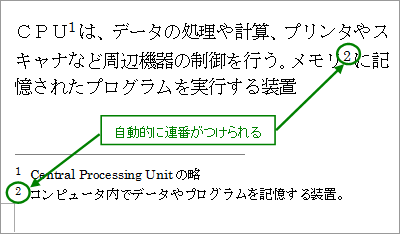
■脚注の削除
削除対象の文書中の脚注記号を削除すると、その番号の脚注内容も自動的に削除されます。また削除した番号よりあとの脚注の番号が自動で繰り上がります。
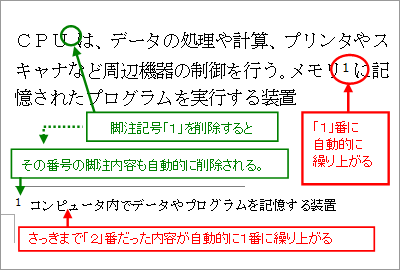
番号が自動的に管理され大変便利ですね。「脚注」を利用して、注釈文を理路整然と管理したいものです。
